Cách đồng bộ 2 iPhone với nhau thường được người dùng iPhone rất quan tâm, đặc biệt là khi có nhu cầu chuyển dữ liệu giữa các thiết bị của Apple. Tuy nhiên, để việc đồng bộ đạt được hiệu quả tối ưu, cần có những bước thực hiện chuẩn xác. Hãy cùng tìm hiểu cách đồng bộ hiệu quả ngay trong bài viết dưới đây.
iCloud là một khái niệm không còn xa lạ với người dùng các sản phẩm của Apple đặc biệt là iPhone. Chúng giúp người dùng lưu trữ và chia sẻ dữ liệu một cách dễ dàng bằng cách đồng bộ 2 iPhone với nhau. Vậy cụ thể cách thực hiện đồng bộ này như thế nào, chúng có những ưu và nhược điểm gì? Cùng Blogkienthuc.edu.vn đi tìm lời giải ngay trong bài viết dưới đây.
Bạn đang đọc: Khám phá cách đồng bộ 2 iPhone với nhau, lợi ích và rủi ro khi đồng bộ iPhone
Tài khoản iCloud được dùng trên iPhone là gì?
Tài khoản iCloud trên iPhone là dịch vụ lưu trữ đám mây của Apple, cho phép bạn lưu trữ và đồng bộ hóa thông tin giữa các thiết bị của họ như iPhone, iPad, MacBook và các sản phẩm khác của Apple.
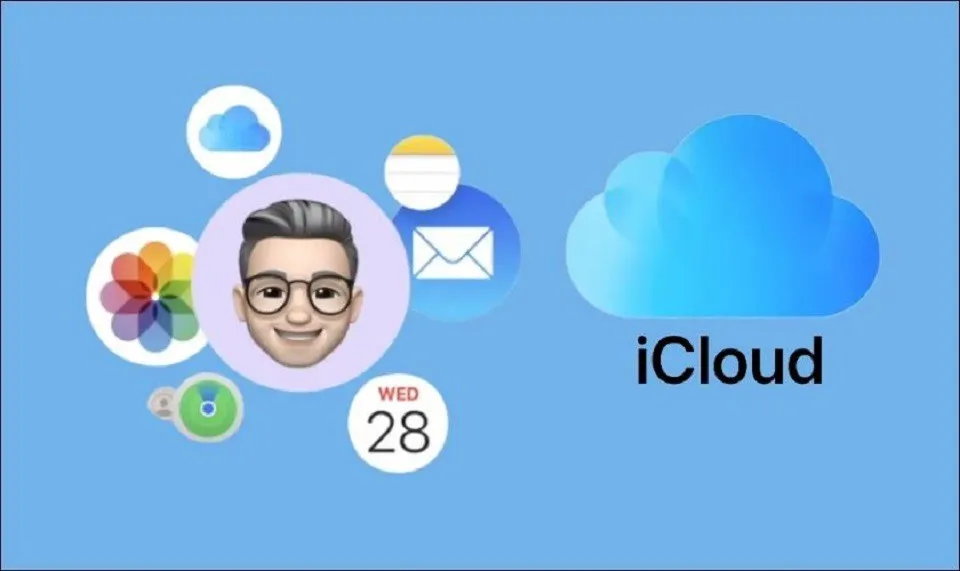
Tài khoản iCloud cung cấp nơi lưu trữ dữ liệu, hình ảnh, video và các thông tin quan trọng khác trên máy chủ đám mây của Apple. Như vậy, bất kỳ thiết bị iPhone nào có đăng nhập được vào tài khoản đám mây và kết nối internet thì bạn đều có thể sử dụng các lưu trữ dữ liệu trên tài khoản đó.
Hướng dẫn cách đồng bộ 2 iPhone với nhau
Đối với 2 thiết bị iPhone, để đồng bộ hóa dữ liệu ta có thể dùng cách đồng bộ 2 iPhone với nhau đơn giản theo 3 bước sau:
Bước 1: Kiểm tra cài đặt iCloud trên cả hai thiết bị iPhone
Đầu tiên, bạn mở phần Cài đặt trên cả 2 iPhone. Cần chắc chắn rằng cả hai đang sử dụng cùng một tài khoản Apple ID để đăng nhập vào iCloud. Hãy bắt đầu kiểm tra phần “Tên” hoặc “Apple ID, iCloud, iTunes & App Store” trong phần đầu của mục Cài đặt để so sánh xác nhận cùng một tài khoản Apple ID.
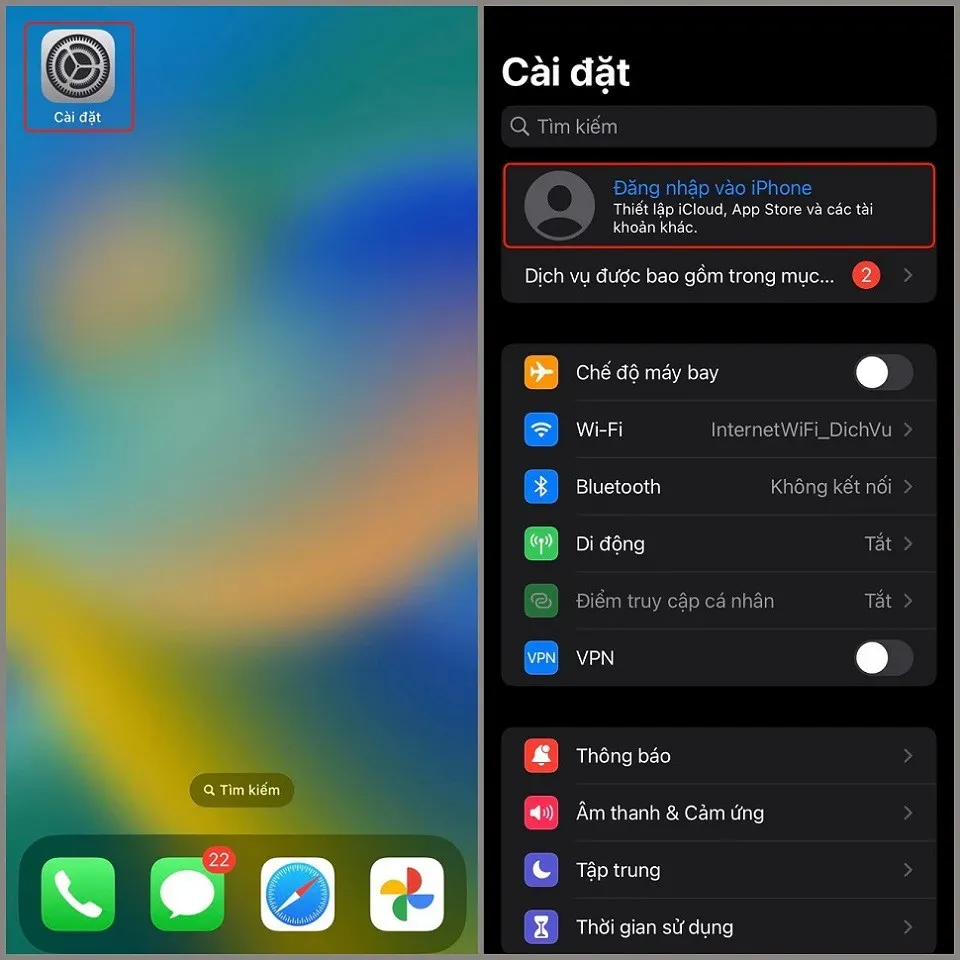
Bước 2: Bật tính năng đồng bộ iCloud ở các dữ liệu mà bạn muốn chia sẻ giữa 2 iPhone.
Cách thực hiện như sau: Vào phần “Cài đặt” vào mục “Tên của bạn” hoặc ‘iCloud” ở các phiên bản iOS cũ hơn.
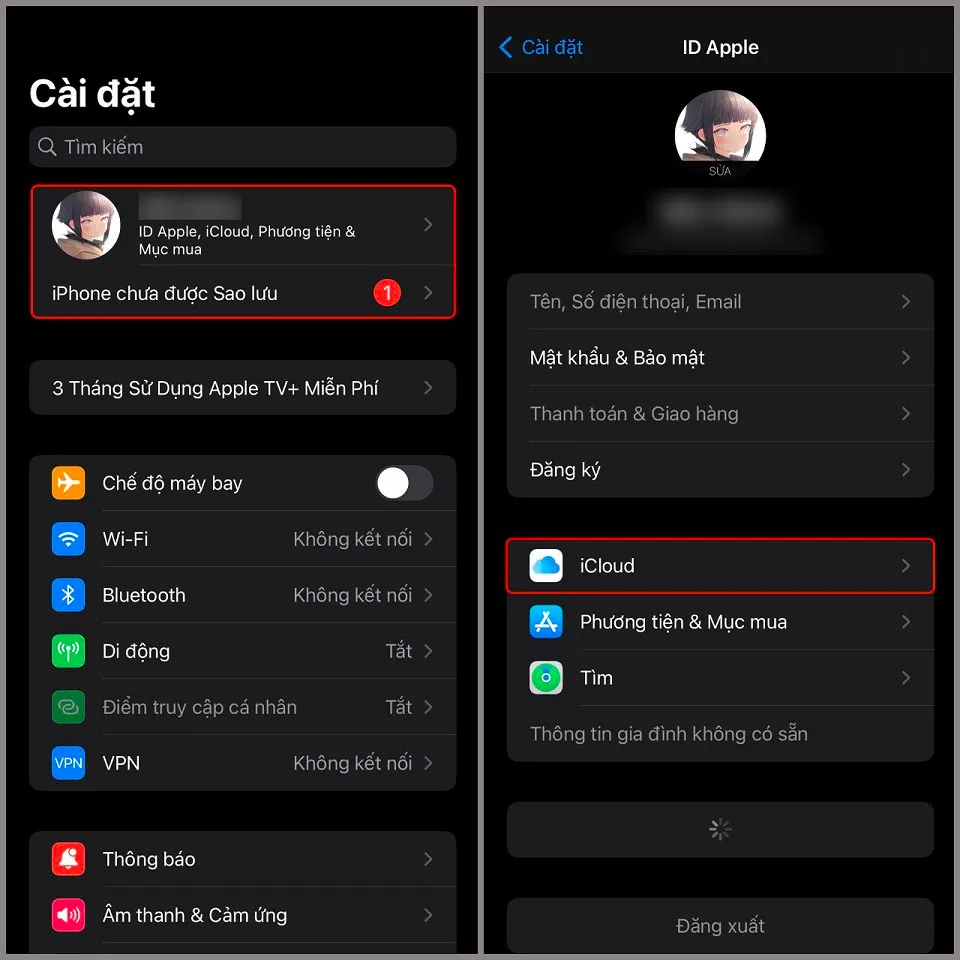
Bước 3: Dành thời gian chờ đợi đồng bộ hoàn tất
Sau khi bật các tính năng bạn muốn đồng bộ hóa như: ‘Hình ảnh iCloud”, ‘Liên lạc”, “Lịch trình”, “Ghi chú” hoặc bất kỳ dữ liệu nào mà bạn muốn dùng cách đồng bộ 2 iPhone với nhau để chia sẻ.
Bước cuối cùng trong cách đồng bộ 2 iPhone với nhau này là chờ đợi để bật tính năng đồng bộ, iPhone sẽ tự động bắt đầu quá trình đồng hóa với iCloud. Sau một thời gian nhất định, toàn bộ dữ liệu sẽ được tải lên iCloud từ iPhone của bạn sau đó dữ liệu này cũng sẽ được đồng bộ xuống iPhone còn lại.
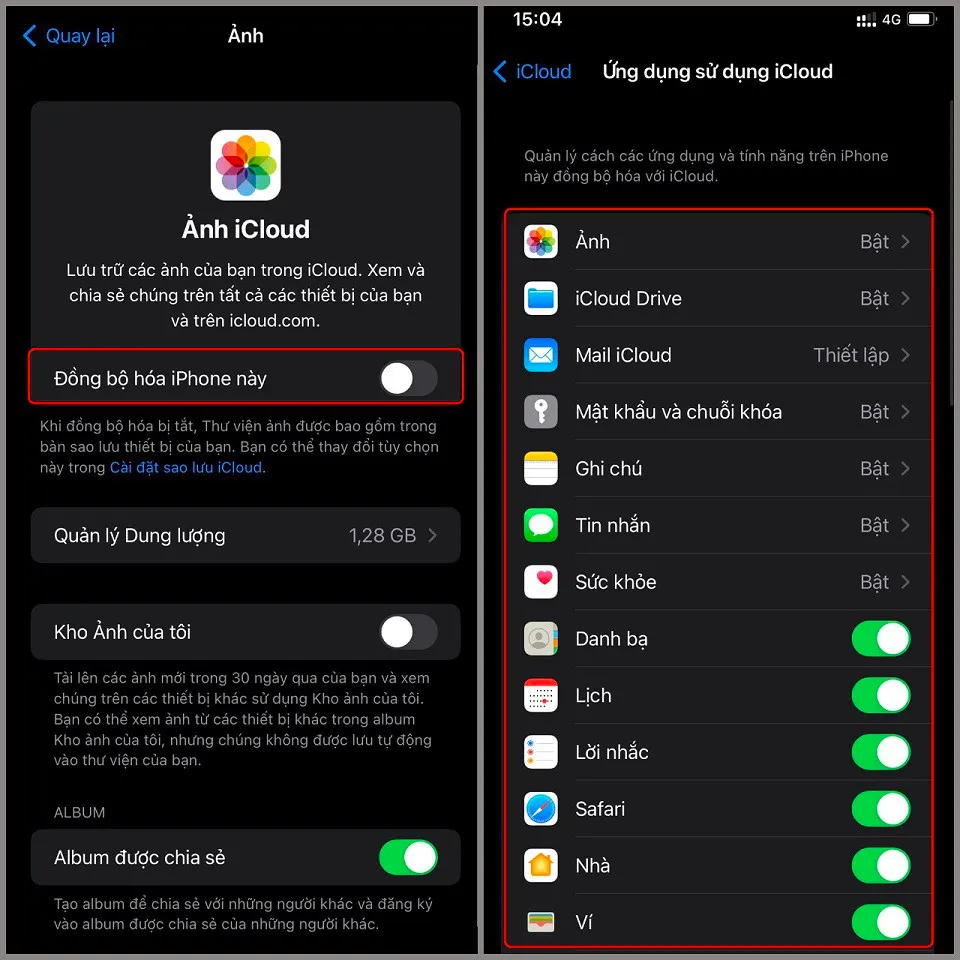
Một số câu hỏi liên quan đến việc đồng bộ 2 iPhone
Ngoài tìm hiểu cách đồng bộ 2 iPhone với nhau, bạn cũng nên nắm được một số thông tin dưới đây trước khi quyết định có nên đồng bộ 2 iPhone với nhau không.
Biết cách đồng bộ 2 iPhone với nhau có lợi ích gì?
Có khá nhiều lợi ích khi dùng chung iCloud trên 2 iPhone, trong đó đáng chú ý nhất phải kể đến như:
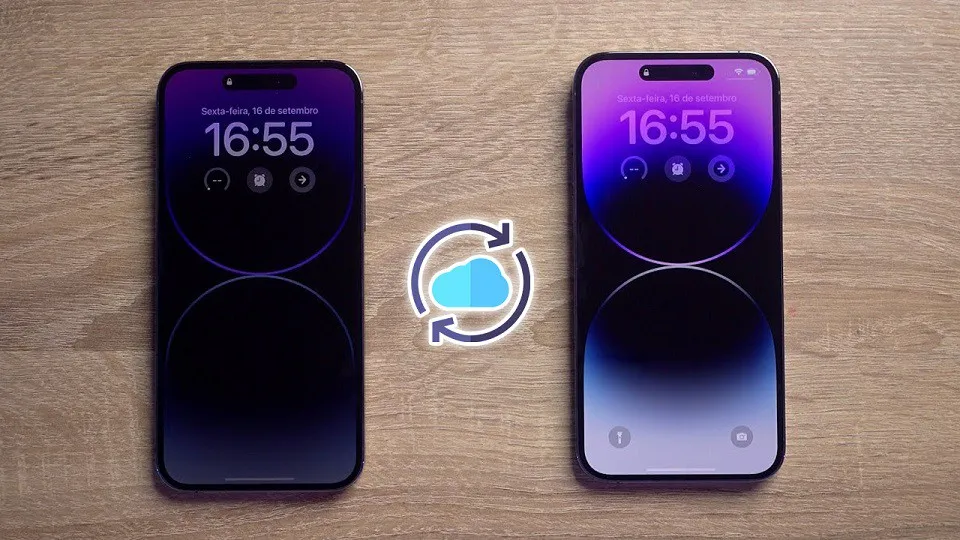
- Khả năng đồng hóa dữ liệu: Khi sử dụng chung iCloud, bạn có thể đồng bộ hóa dữ liệu giữa các thiết bị của mình như iPhone, iPad, Apple Watch và Macbook. Điều này tạo cho bạn sự thuận tiện, dễ dàng truy cập thông tin, hình ảnh, danh bạ, lịch trình và tập tin từ bất kỳ thiết bị nào mà bạn đang sử dụng.
- Sao lưu dữ liệu: Sử dụng iCloud giúp các dữ liệu của bạn có thể sao lưu trên đám mây. Từ đó, giúp bảo vệ sự an toàn cho những thông tin dữ liệu quan trọng trong trường hợp bị mất iPhone hoặc cần khôi phục cài đặt gốc nhưng đã vô tình bị xóa.
- Có khả năng chia sẻ dữ liệu: Việc chia sẻ dữ liệu giữa các thiết bị của Apple sẽ trở nên dễ dàng thông qua iCloud.
- Dễ dàng tìm kiếm vị trí iPhone bị mất: iCloud cung cấp tính năng “Find My iPhone” giúp bạn dễ dàng tìm kiếm được vị trí iPhone bị mất hoặc đánh mất.
- Có khả năng chuyển đổi thiết bị: Khi bạn có nhu cầu sử dụng các thiết bị Apple mới, việc dùng chung iCloud sẽ giúp bạn khôi phục các cài đặt và dữ liệu từ thiết bị cũ sang thiết bị mới bằng cách đồng bộ 2 iPhone với nhau.
Một số rủi ro khi dùng chung tài khoản iCloud
Ngoài những tiện ích mà việc đồng bộ iCloud trên hai iPhone mang lại, bạn cũng có thể gặp phải một số rủi ro và ảnh hưởng nhất định khi sử dụng chung một tài khoản lưu trữ. Cụ thể, bạn cần lưu ý các rủi ro có thể xảy ra sau đây.
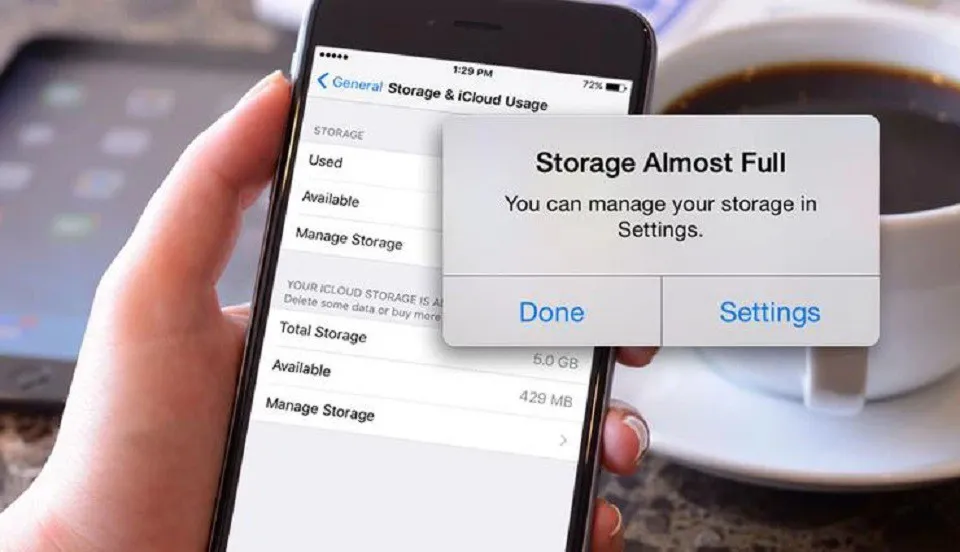
- Giới hạn dung lượng: iCloud chỉ cung cấp một dung lượng lưu trữ miễn phí có hạn. Nếu sử dụng chung iCloud giữa nhiều thiết bị và lưu trữ lượng dữ liệu lớn, có thể nhanh chóng tiêu tốn hết dung lượng miễn phí và buộc phải nâng cấp tài khoản và tốn một khoản chi phí nhất định.
- Có nguy cơ lộ thông tin cá nhân: Nếu không quản lý dữ liệu một cách cẩn thận, có nguy cơ lộ thông tin cá nhân hoặc tạo ra sự hỗn loạn giữa các tập tin và dữ liệu trên nhiều thiết bị.
- Đảm bảo truy cập dữ liệu trực tuyến khi tiến hành đồng bộ: Dữ liệu trên iCloud phải được truy cập qua internet, vì vậy cần có kết nối internet ổn định để đảm bảo quá trình truy cập và đồng bộ hóa dữ liệu diễn ra một cách suôn sẻ và hiệu quả.
Có thể xem được những gì ở 2 iPhone đồng bộ với nhau
Khi sử dụng chung một tài khoản iCloud, những dữ liệu mà 2 iPhone có thể xem được cũng chính là những dữ liệu được iCloud lưu trữ bao gồm: hình ảnh, video (đã đồng bộ), danh bạ (đã đồng bộ), vị trí của thiết bị kia, nhật ký cuộc gọi, tin nhắn iMessage, lịch sử duyệt Web,…
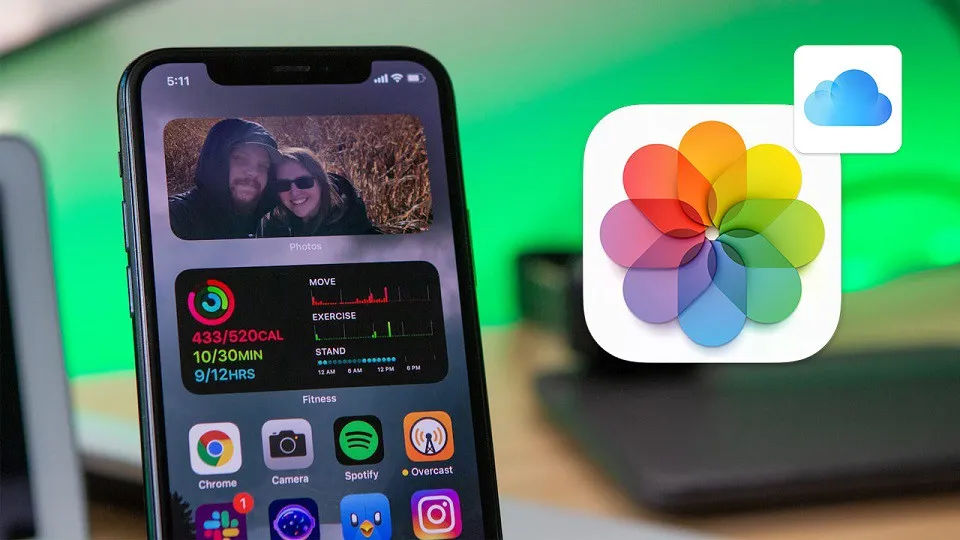
Để có thể xem chi tiết tất cả, bạn có thể thực hiện thao tác sau: Vào phần Cài đặt -> chọn ID Apple -> chọn iCloud sau đó chọn hiển thị tất cả.
Một tài khoản iCloud có thể dùng chung bao nhiêu thiết bị
Một tài khoản iCloud có thể dùng chung trên 10 thiết bị khác nhau. Điều này không chỉ áp dụng cho các dòng iPhone, mà tài khoản iCloud có thể dùng chung trên cả các thiết bị khác của Apple như: iPad, Macbook, Apple Watch,… Vì vậy khi bạn đã nắm chắc cách đồng bộ 2 iPhone với nhau, bạn có thể dễ dàng dùng tài khoản iCloud để đồng bộ nhiều thiết bị khác của Apple.
Tìm hiểu thêm: Cách tải Zalo về laptop Win 10 mới nhất

Cách đồng bộ 2 iPhone với nhau bảo mật tối đa
Khi bạn sử dụng chung tài khoản iCloud với các thiết bị khác, để có thể chủ động trong sự bảo mật bạn có thể thực hiện tắt tính năng đồng bộ iMessage, Safari, danh bạ hoặc cả tệp ảnh cá nhân… Thao tác tắt đồng bộ rất đơn giản chỉ với vài bước cơ bản dưới đây.
Tắt các tính chức năng đồng bộ thông tin cá nhân
Trong cách đồng bộ 2 iPhone với nhau, mỗi tính năng sẽ có những cách tắt đồng bộ khác nhau. Cách làm cụ thể như sau:
Cách tắt đồng bộ iMessage lên iCloud: Trên iPhone, mở “Cài đặt” -> Sau đó tìm mục ‘Tin nhắn”-> bấm chọn “Gửi và nhận”-> Tại mục “Bắt đầu cuộc gọi mới từ” lựa chọn số điện thoại của bạn.
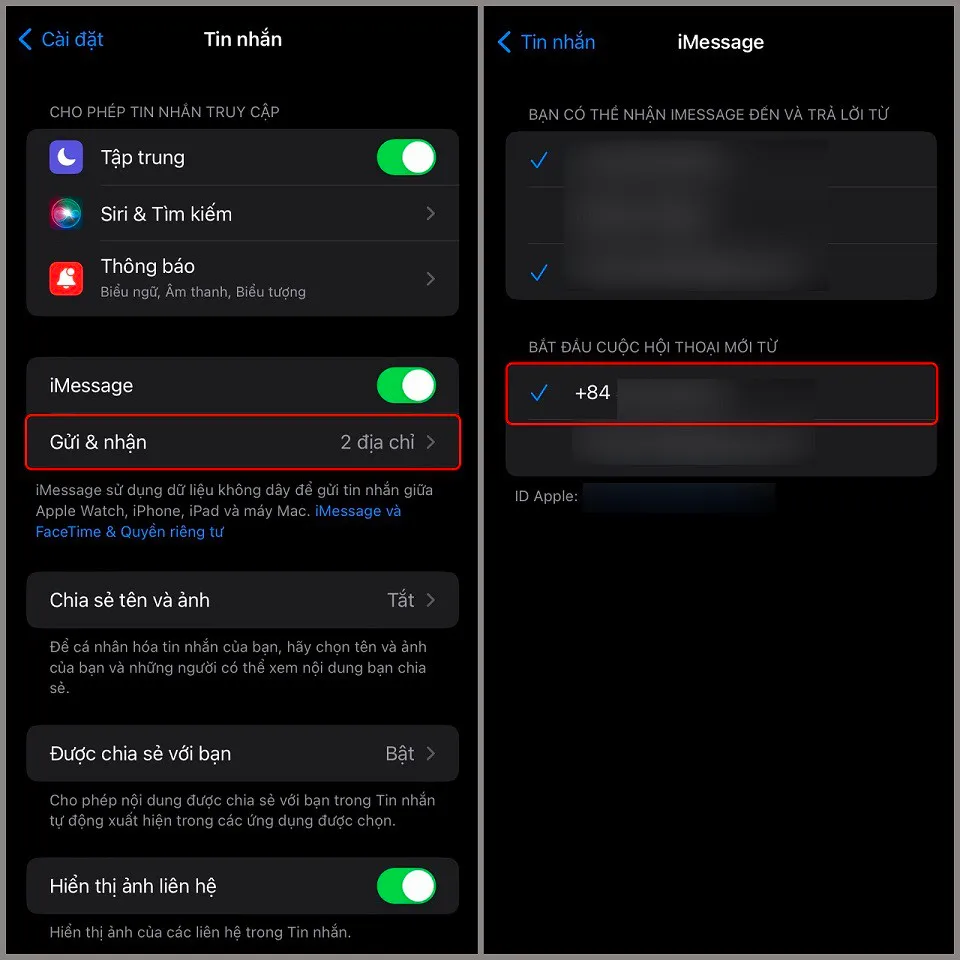
Cách tắt đồng bộ danh lên iCloud: Mở “Cài đặt” -> Tìm ID Apple -> Sau đó chọn iCloud -> tắt trượt trên danh bạ -> Bấm “Lưu trên iPhone của tôi” để ghi nhớ.
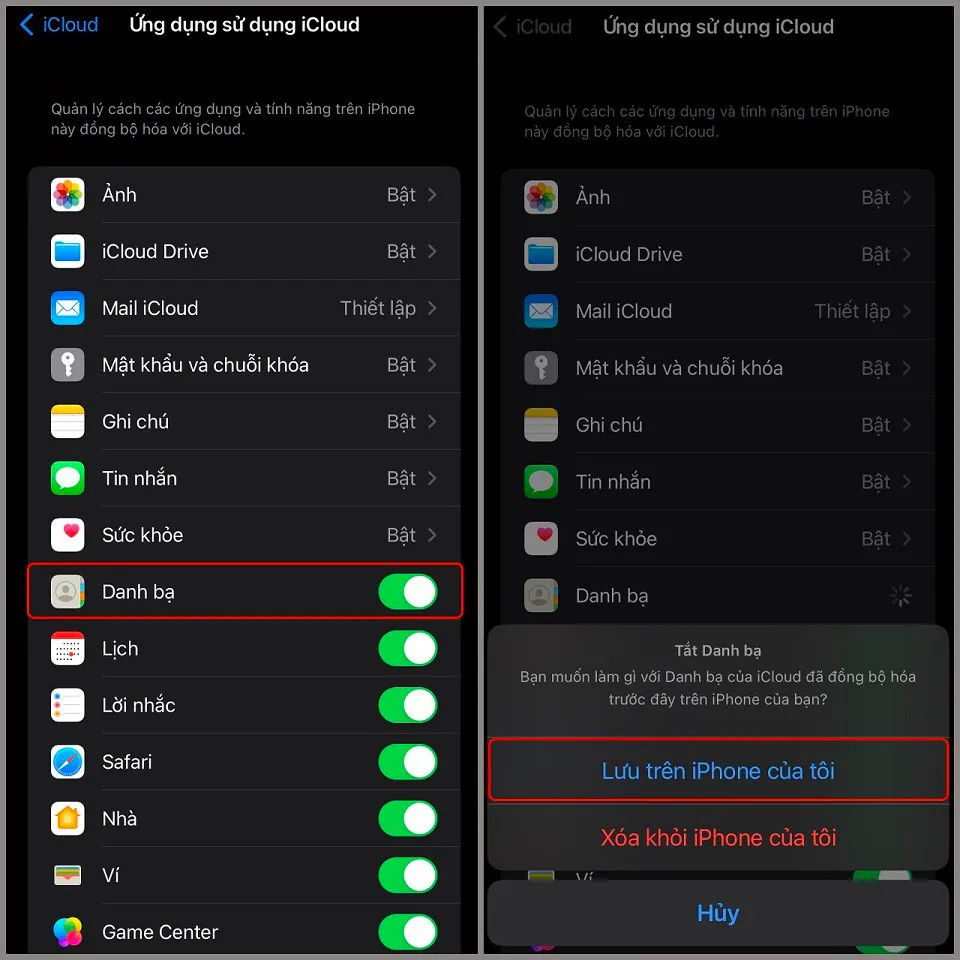
Cách tắt đồng bộ ảnh lên iCloud: Tương tự như cách tắt đồng bộ trên danh bạ, bạn truy cập vào phần cài đặt, sau đó tiến hành tắt thanh trượt của “Đồng bộ hóa iPhone này”.
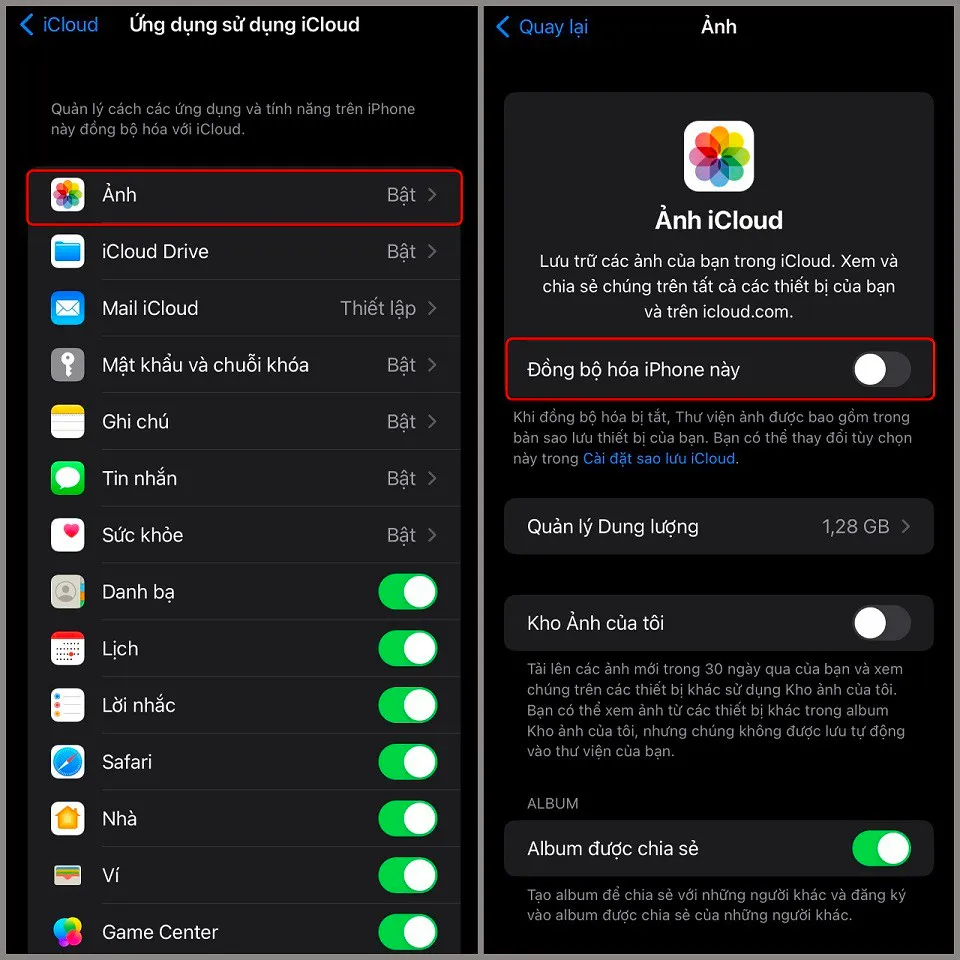
Tắt đồng bộ lịch sử truy cập Safari lên iCloud: Trong phần Safari của cài đặt thực hiện tắt thanh trượt “Lưu trên iPhone của tôi”.
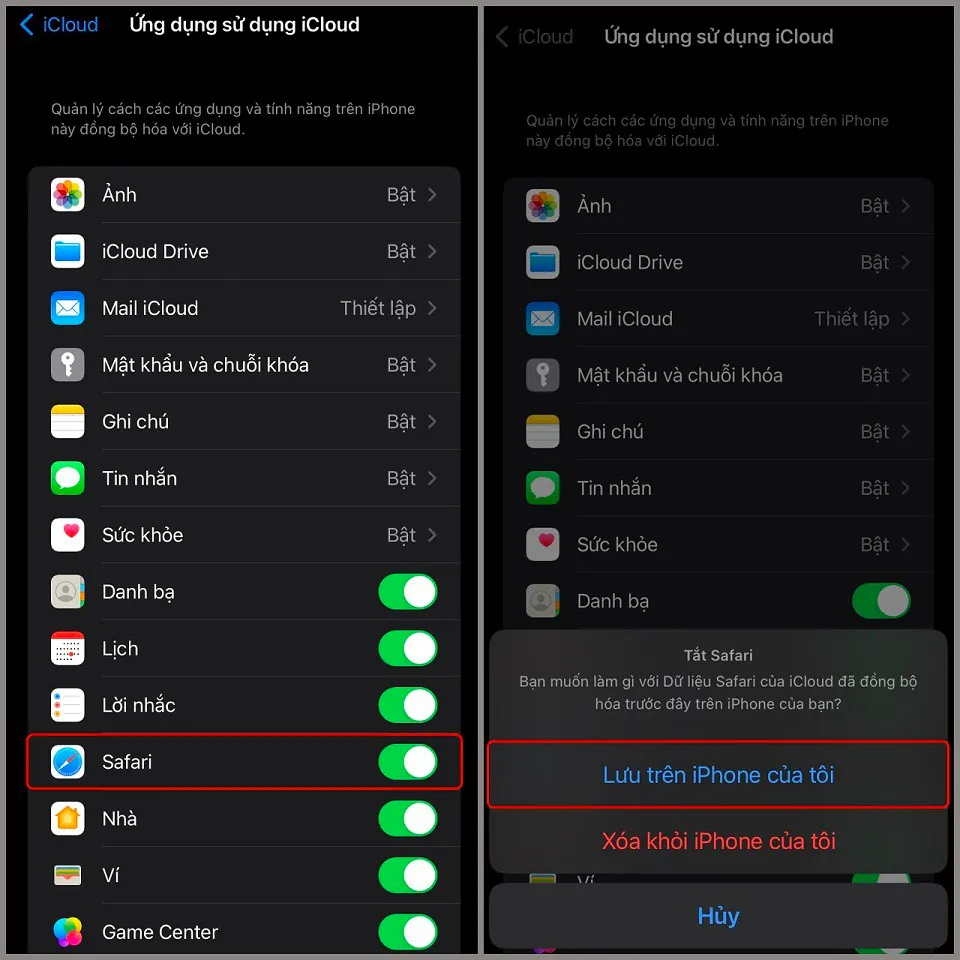
Các bước kiểm tra và quản lý điều khiển iCloud
Để biết tài khoản iCloud đã được kết nối với bao nhiêu thiết bị, bạn có thể thực hiện các bước sau:
- Bước 1: Truy cập vào trang web iCloud.
- Bước 2: Đăng nhập vào tài khoản iCloud của bạn bằng các thông tin đăng nhập tương ứng.
- Bước 3: Sau khi đăng nhập thành công, tiếp tục truy cập vào cài đặt tài khoản bằng cách chọn vào biểu tượng “Settings” hoặc “Account Settings”.
- Bước 4: Trong trang cài đặt tài khoản, bạn sẽ thấy một mục có tên là “My Devices” (hoặc “Các thiết bị của tôi”). Ở đây, các danh sách thiết bị đang kết nối cùng với tài khoản iCloud của bạn sẽ được hiển thị.
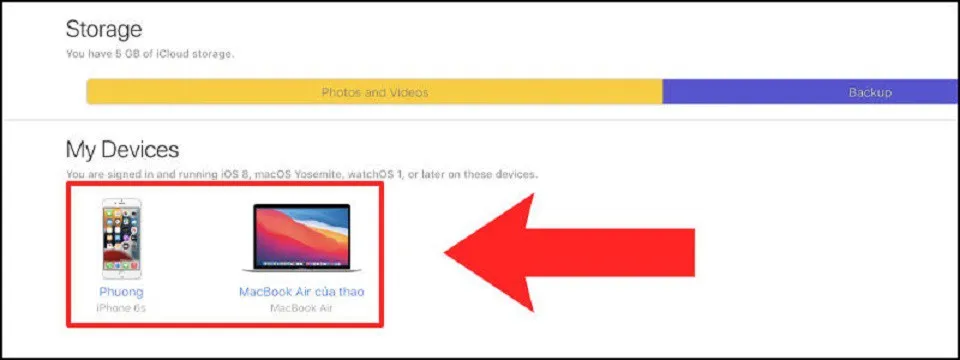
Thông qua danh sách này, bạn có thể xem được số lượng thiết bị mà tài khoản iCloud của bạn đang kết nối và quản lý chúng một cách hiệu quả.
Các bước xóa tài khoản iCloud dùng chung
Cũng giống như cách đồng bộ 2 iPhone với nhau, việc xóa tài khoản iCloud dùng chung cũng rất đơn giản. Bạn có thể thực hiện các bước sau:
Bước 1: Truy cập vào trang web iCloud
Bước 2: Đăng nhập vào tài khoản iCloud của bạn bằng các thông tin đăng nhập tương ứng.
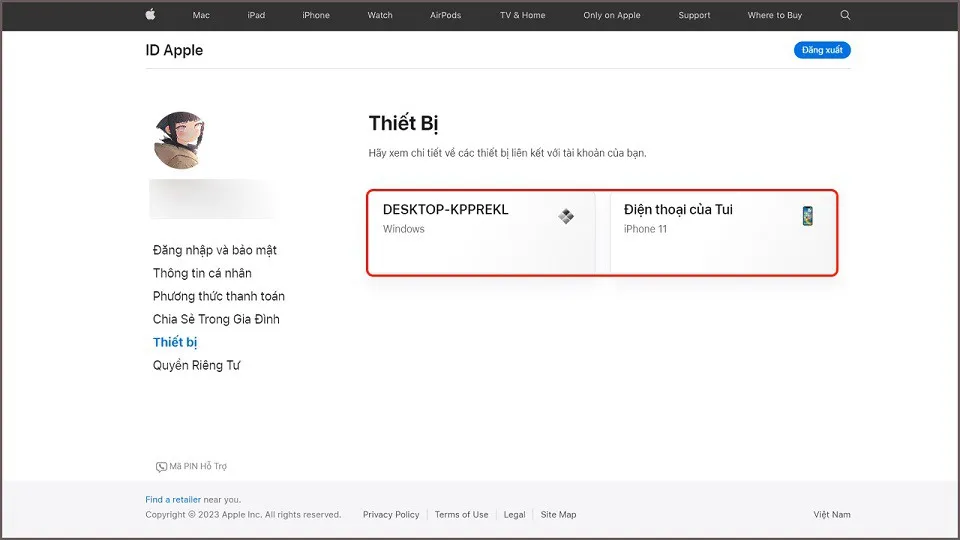
Bước 3: Sau khi đăng nhập thành công, tiếp tục truy cập vào cài đặt tài khoản bằng cách chọn vào biểu tượng “Settings” hoặc “Account Settings”.
Bước 4: Trong trang cài đặt tài khoản, tìm đến mục “My Devices” (hoặc “Các thiết bị của tôi”) – danh sách các thiết bị được kết nối với tài khoản iCloud của bạn.
Bước 5: Tại đây, bạn có thể dễ dàng xóa thiết bị bằng cách nhấp vào “gỡ bỏ khỏi tài khoản”.
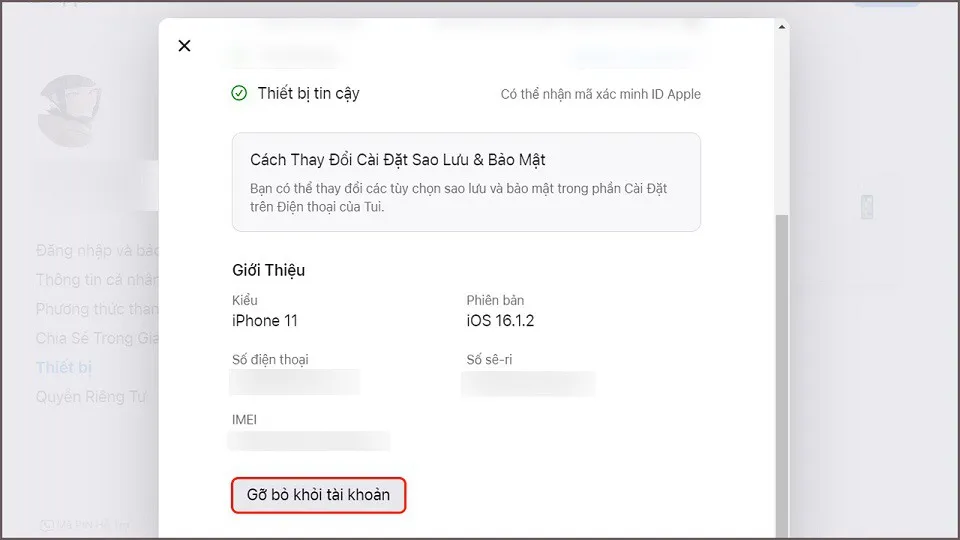
>>>>>Xem thêm: Hướng dẫn cách chặn tin nhắn rác trên điện thoại
Lời kết
Thông qua bài viết trên, hy vọng rằng bạn có thể biết được cách đồng bộ 2 iPhone với nhau một cách hiệu quả. Từ đó có những trải nghiệm sử dụng iPhone thú vị hơn, chúc bạn thành công!
Xem thêm:
- Dung lượng pin iPhone 12 là bao nhiêu mAh? Sử dụng trong 1 ngày có đủ không?
- Các cách xử lý trường hợp iPhone 12 Pro Max bị vỡ màn hình sao cho nhanh chóng, tiết kiệm
Nếu bạn đang tìm kiếm một mẫu iPhone chính hãng với giá cả hợp lý, đừng quên nhớ truy cập đường link bên dưới hoặc ghé thăm bất kỳ cửa hàng nào của Blogkienthuc.edu.vn nhé.
- iPhone

